Главная  Программное обеспечение
Программное обеспечение  Не удалось найти или загрузить microsoft installer - ошибка установки Skype
Не удалось найти или загрузить microsoft installer - ошибка установки Skype
 Программное обеспечение
Программное обеспечение  Не удалось найти или загрузить microsoft installer - ошибка установки Skype
Не удалось найти или загрузить microsoft installer - ошибка установки Skype

Почему же при запуске установщика Skype, появляется информационная ошибка, в которой говорится о том, что не удалось найти или загрузить microsoft installer и нужно установить необходимые обновления для корректной его установки? Давайте же разберемся где скрывается причина и как с ней нужно бороться.
Данную тему буду описывать в два шага, чтобы точно разобраться, где скрывается ответ на поставленный вопрос. Мы зашли на официальный сайт, для скачивания установщика программного обеспечения skype.

И при запуске установщика вылетает ошибка. Как не странно, это связанно с тем, что на компьютере установлена старая версия системного браузера internet explorer, которую нужно обновить до последней 11 версии, т.к при установке браузера, устанавливаются те обновления, которые просит от нас установщик skype.

Шаг №1.
Для скачивания последней версии браузера, переходим на сайт microsoft по ссылке https://support.microsoft.com/ru-ru/help/18520/download-internet-explorer-11-offline-installer.

Переводим ползунок вниз, где находим русский язык и скачиваем нужную версию обновлений браузера, с разрядностью подходящей для вашей системы.
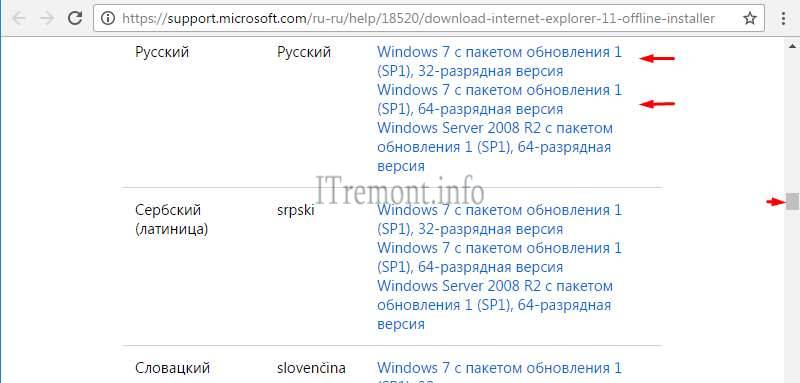
После запускаем скаченный файл.

Если появилась информация о том, что операционная система не поддерживается, а она может появится, только по причине не установленного пакета обновлений service pack 1 (SP1), который необходимо установить для работы программы, то переходим к шагу №2, иначе продолжаем читать статью дальше.

Нажимаем установить.

Ждем пока установятся необходимые обновления.

Перезагружаем компьютер для вступление в силу установленных обновлений.

После запускаем установщик skype и устанавливаем программу без каких либо осложнений.

Для установки пакета обновлений service pack 1, переходим по ссылке https://www.microsoft.com/ru-ru/download/details.aspx?id=5842, жмем по кнопке скачать.

В появившемся окне, выбираем то обновление, которое подходит для нашей операционной системы, а именно смотрим на разрядность в названии файла, выделяем галочкой и нажимаем next.

Ждем пока скачается данный файл.

Запускаем его и нажимаем далее.

Установить.

Ждем окончания установки пакета обновлений. После компьютер должен перезагрузиться.

В процессе перезагрузки производится настройка пакета обновления, не в коем случае не выключаем компьютер.

Система загрузилась с информацией об успешном обновлении, жмем закрыть.

Устанавливаем internet explorer 11, как описано в шаге №1.

И переходим к установке Skype.


Оставляйте своё мнение о данной статье, ну и конечно же задавайте свои вопросы, если у вас что-то вдруг пошло не так.
Спасибо за внимание!